Hal pertama yang perlu diketahui tentang pemberitahuan di Microsoft Teams
Ini adalah siapa, apa, di mana, dan shh! pengaturan pemberitahuan di Microsoft Teams. Kunjungi Kelola pemberitahuan di Teams untuk detail selengkapnya tentang cara menyesuaikan pengaturan pemberitahuan Anda.
1. Pengaturan pemberitahuan berada di bawah Pengaturan dan lainnya
Akses pengaturan pemberitahuan dengan memilih Pengaturan dan 

Video: Cara mengakses pengaturan pemberitahuan
2. Suara pemberitahuan dapat diaktifkan atau dinonaktifkan
Untuk memilih apakah suara diputar dengan pemberitahuan dan panggilan baru, pilih gambar profil Anda di sudut kanan atas Teams, lalu Pengaturan > Pemberitahuan > Putar suara untuk panggilan masuk dan pemberitahuan. Pengaturan ini aktif secara default.
Catatan: Saat ini, hanya perangkat seluler Android yang dapat memilih jenis pemutaran suara untuk pemberitahuan.
3. Terdapat pengaturan default
Jika Anda tidak mengubah apa pun tentang pemberitahuan Teams, Anda akan menerima pemberitahuan desktop dan pemberitahuan umpan aktivitas untuk @mentions, pesan langsung (obrolan), dan semua percakapan dan @mentions baru di saluran dan tim yang diperlihatkan dalam daftar tim Anda.
Semua default ini dapat diubah. Pelajari cara memilih pengaturan yang tepat agar sesuai dengan preferensi Anda.
4. Ada tiga cara untuk mendapatkan pemberitahuan
Umpan aktivitas
Anda akan menemukannya di sudut kiri atas Teams. Di sinilah kami akan memberi tahu Anda apa yang terjadi di seluruh tim dan saluran Anda.
Lihat berbagai jenis aktivitas yang akan Anda dapatkan di Teams.
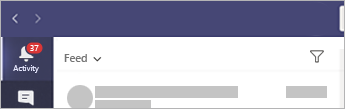
Lalu ada obrolan
Di sinilah percakapan grup dan percakapan satu per satu Anda terjadi. Saat Anda menerima beberapa pesan, kami akan menghitungnya untuk Anda.
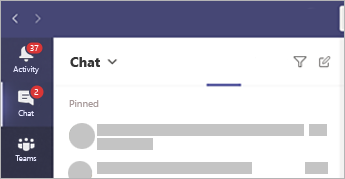
Desktop—alias "Banner"—pemberitahuan
Di Windows, ini akan ditampilkan di sudut kanan bawah layar Anda, lalu berpindah ke Pusat Tindakan.
Di Mac OS, ini muncul di sudut kanan atas layar Anda, lalu berpindah ke Pusat Kontrol.
Catatan: Jika menggunakan Teams di web, beberapa browser hanya akan menampilkan pemberitahuan di tab browser tempat Anda menjalankan Teams.
Anda juga bisa memutuskan apakah pemberitahuan desktop Anda memperlihatkan pratinjau pesan atau tidak. Masuk ke Pengaturan > Pemberitahuan > Perlihatkan pratinjau pesan.
Windows
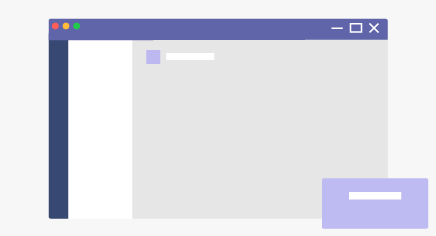
Mac
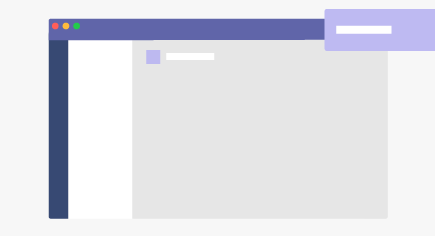
5. Hal-hal yang sedikit berbeda di ponsel
Salah satu hal pertama yang ingin Anda lakukan adalah memilih apakah akan mengirim pemberitahuan ke telepon Anda Selalu, atau hanya Saat saya tidak aktif di desktop. (Anda dianggap tidak aktif setelah 3 menit tidak aktif.)
Hal lain yang ingin Anda pastikan adalah jam sepi Anda. Untuk melakukannya, buka 
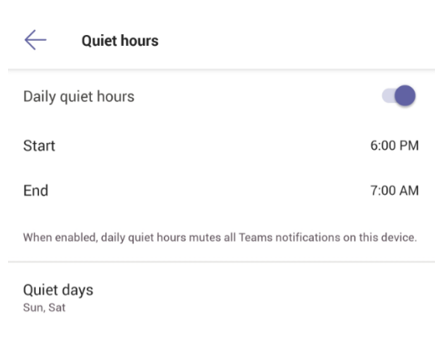
6. Anda juga dapat mengatur pemberitahuan per saluran
Saat Anda ditambahkan ke tim, kami akan secara otomatis menampilkan tiga saluran paling aktif dalam tim tersebut. Saluran ini akan mengirimi Anda pemberitahuan saat seseorang @mentions saluran. Untuk juga mendapatkan pemberitahuan untuk semua percakapan dan balasan baru, pilih Opsi lainnya ... > Pemberitahuan saluran, atau buka pengaturan pemberitahuan, dan di bawah Saluran yang diperlihatkan pilih Edit.










